'>

Plavi ekrani mogu se dogoditi iz mnogih razloga. Ako dobijete Kvar stanja napajanja upravljačkog programa pogreška na vašem Windows 10 uređaju, mogla bi ukazivati na loše upravljačke programe, nekompatibilni hardver ili u nekim slučajevima nepravilne postavke napajanja.
Srećom, ispravljanje ove pogreške relativno je jednostavno. U nastavku smo naveli 6 rješenja kojima možete pokušati ispraviti pogrešku. Možda ih nećete morati probati sve. Samo se probijte niz popis dok ne pronađete onu koja vam odgovara.
- Uklonite vanjski hardver
- Deinstalirajte problematični upravljački program
- Ažurirajte upravljačke programe uređaja
- Isključite uštedu energije
- Deinstalirajte softver treće strane
- Osvježite svoje računalo sa sustavom Windows 10
1. rješenje: Uklonite vanjski hardver
Vanjski hardver povezan s računalom, ako ne radi ispravno, može uzrokovati ovakve probleme s računalom. Da biste vidjeli je li to glavni problem, pokušajte odspojiti periferne uređaje (zvučnik, pisač, skener, USB pogon itd.), A zatim ponovo pokrenite računalo.
Ako vaše računalo ispravno radi nakon uklanjanja vanjskog hardvera, to znači da jedan od vaših hardvera uzrokuje problem. Trebao bi ponovno instalirajte svaki uređaj vratite se u računalo i svaki put ih testirajte. Zatim ćete pronaći određeni uređaj koji uzrokuje vaš problem. Ponovo instalirajte / ažurirajte upravljački program za uređaj nakon što ga prepoznate.
Ako se problem nastavi pojavljivati nakon odspajanja perifernih uređaja, isprobajte rješenje u nastavku.
VAŽNO : Da biste izvršili sljedeće korake, morat ćete se prijaviti na svoj Windows 10 uređaj. Ako se vaše računalo ne može normalno pokrenuti, možete pokrenite ga u siguran način .Rješenje 2: Deinstalirajte problematični upravljački program
Windows će prikazati status uređaja u Upravitelj uređaja . Ako vaš uređaj ne radi ispravno - recite da upravljački program uređaja nedostaje ili je oštećen, na vrhu ikone uređaja pronaći ćete žuti uskličnik. U tom bi slučaju problem uklonila deinstalacija upravljačkog programa.
Slijedite upute u nastavku:
1) Dizanje računala u siguran način ako se neće normalno pokrenuti .
2) Na tipkovnici,pritisni Tipka s logotipom sustava Windows i R istovremeno pozivati na Trčanje kutija.
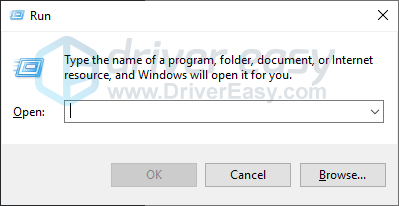
3) Tip devmgmt.msc i kliknite u redu .
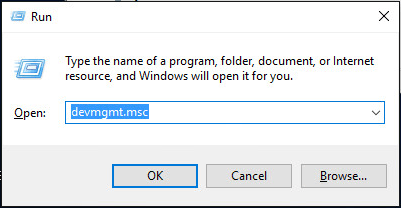
4) Proširite kategoriju i pronađite uređaj sa žutim uskličnikom. Ako u Upravitelju uređaja niste vidjeli nijedan žuti uskličnik, preskočite sljedeće korake i pokušajte Rješenje 4 .
5) Desnom tipkom miša kliknite uređaj i odaberite Deinstalirajte uređaj .
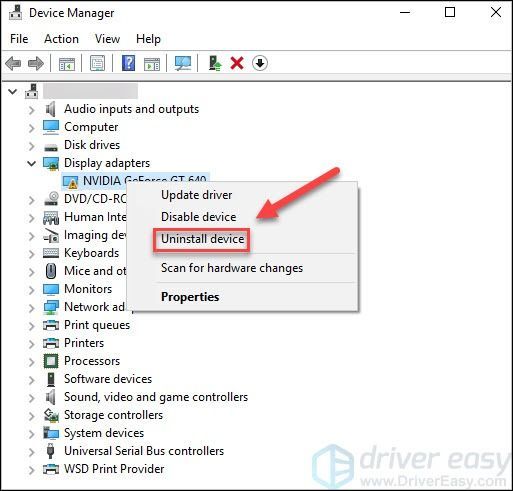
6) Ponovo pokrenite računalo i provjerite je li pogreška stanja napajanja upravljačkog programa riješena.
3. rješenje: Ažurirajte upravljačke programe uređaja
Jedan od najčešćih uzroka ovog problema su zastarjeli upravljački programi. Bilo da se odlučite za ručno ažuriranje upravljačkih programa uređaja pomoću usluge Windows Update ili koristite pouzdani proizvod treće strane, bitno je da uvijek imate najnovije ispravne upravljačke programe za svoj operativni sustav.
Ako vam nije ugodno igrati se s upravljačkim programima uređaja, preporučujemo upotrebu Vozač jednostavno . Driver Easy automatski će prepoznati vaš sustav i pronaći odgovarajuće upravljačke programe za njega. Ne morate točno znati na kojem sustavu radi vaše računalo, ne treba vas mučiti pogrešan upravljački program koji biste preuzimali i ne trebate brinuti hoćete li pogriješiti prilikom instalacije.
Možete automatski ažurirati upravljačke programe pomoću BESPLATNE ili Pro verzije Driver Easy. Ali s Pro verzijom potrebna su samo 2 koraka (i dobivate potpunu podršku i 30-dnevno jamstvo povrata novca):
1) Dizanje računala u siguran način .
2) preuzimanje datoteka i instalirajte Driver Easy.
3) Pokrenite Driver Easy i kliknite Skeniraj sada . Zatim će Driver Easy skenirati vaše računalo i otkriti sve upravljačke programe.
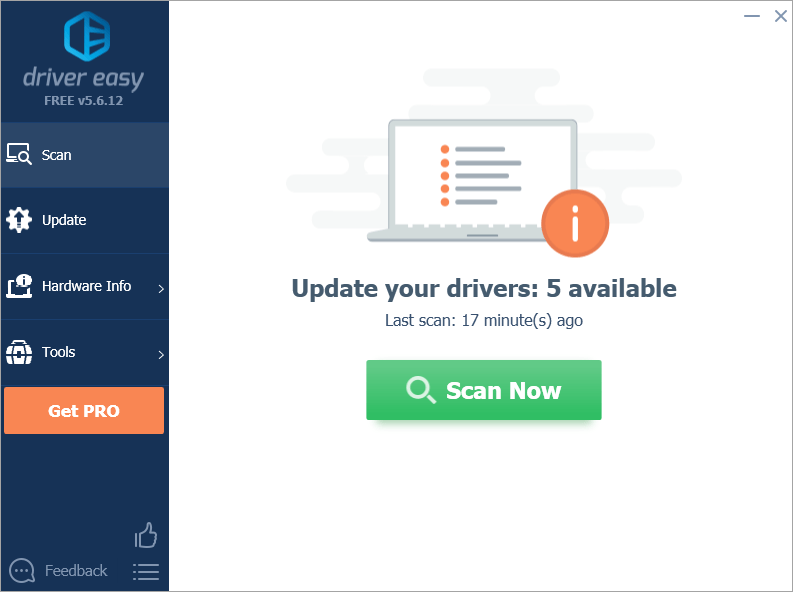
4) Pritisnite ažuriranje tipku pored upravljačkog programa morate automatski preuzeti ispravnu verziju upravljačkog programa i ručno ih instalirati jedan po jedan (to možete učiniti s BESPLATNOM verzijom).
Ili kliknite Ažuriraj sve za automatsko preuzimanje i instaliranje ispravne verzije programa svi upravljačke programe koji nedostaju ili su zastarjeli u vašem sustavu (za to je potreban Pro verzija - od vas će se zatražiti nadogradnja kada kliknete Ažuriraj sve).
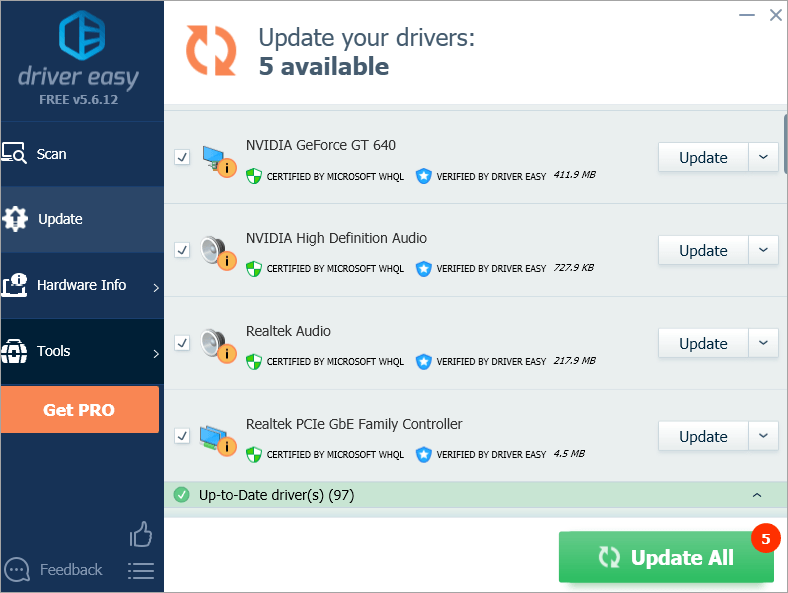 Pro verzija Driver Easy dolazi s punom tehničkom podrškom.
Pro verzija Driver Easy dolazi s punom tehničkom podrškom. Ako trebate pomoć, kontaktirajte Tim za podršku vozača Easy na support@drivereasy.com .
5) Ponovo pokrenite računalo i provjerite je li riješena pogreška stanja napajanja upravljačkog programa.
Ako problem i dalje postoji, nastavite sa sljedećim rješenjem.
4. rješenje: Isključite uštedu energije
Problem mogu uzrokovati problemi s podešavanjem napajanja. Stoga promijenite postavke napajanja da biste vidjeli hoće li to riješiti problem.
Slijedite korake u nastavku:
1) Dizanje računala u siguran način ako se neće normalno pokrenuti .
2) Na tipkovnici pritisnite tipku Pobijediti + R (Tipka s logotipom sustava Windows i tipka R) istovremeno za pozivanje okvira za pokretanje.
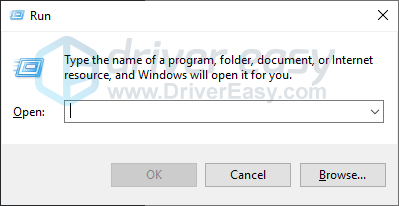
3) Tip upravljačka ploča i kliknite u redu za otvaranje prozora upravljačke ploče.
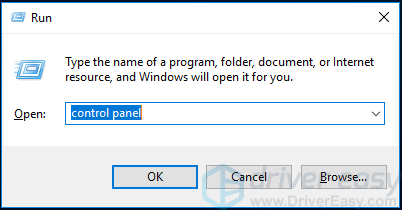
4) Pregled po Male ikone i odaberite Opcije napajanja .
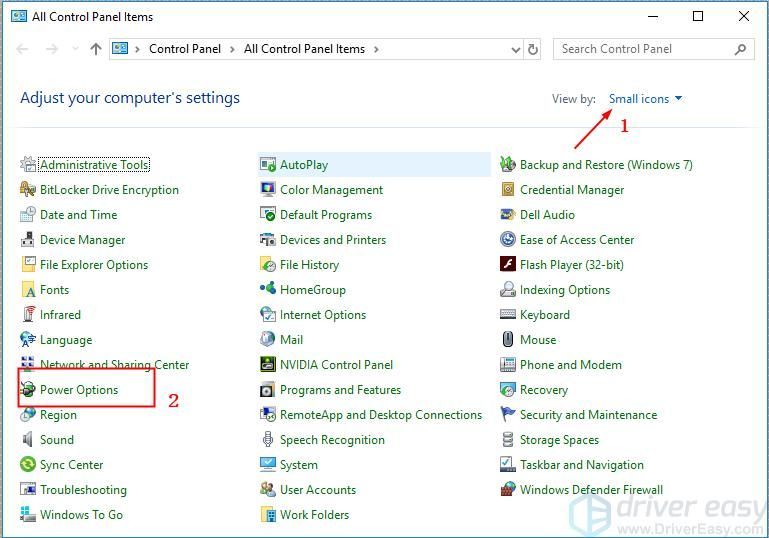
5) Osigurajte Uravnoteženo (preporučeno) i odaberite Promijenite postavke plana pored njega.
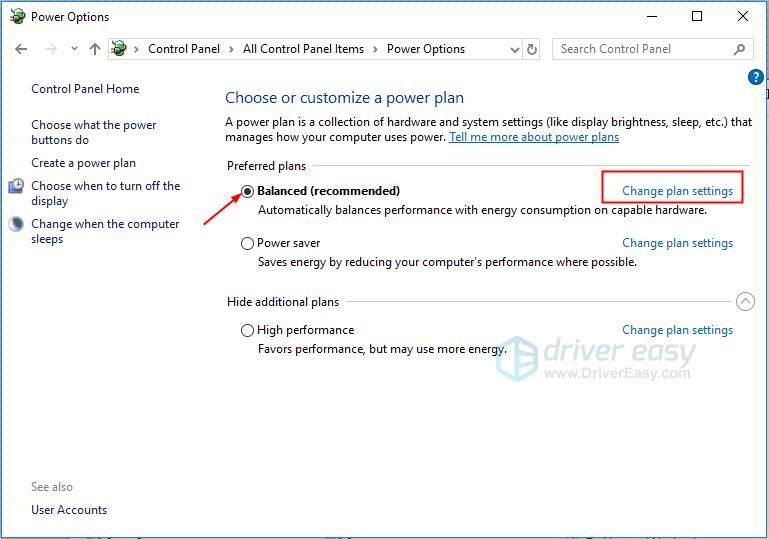
6) Klik Promijenite napredne postavke napajanja .
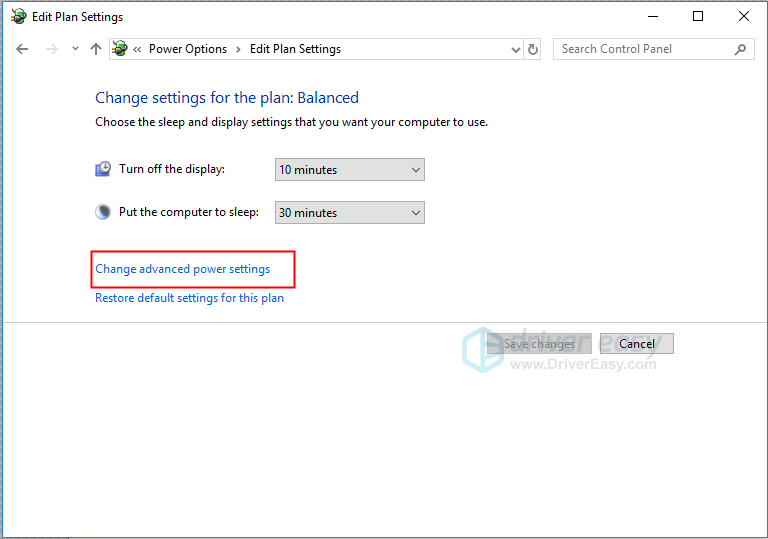
7) Proširiti Postavke bežičnog adaptera i Način uštede energije , a zatim promijenite postavku na Maksimalna izvedba .
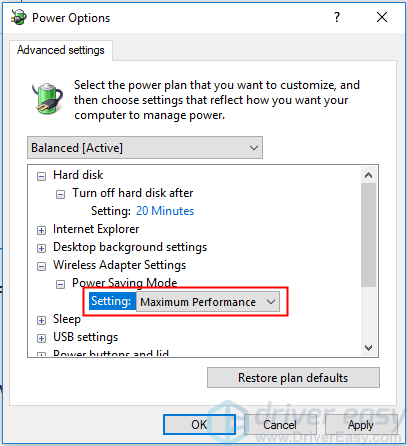
8) Proširiti PCI Express i Link State Power Management , a zatim promijenite postavku na Maksimalna ušteda energije .
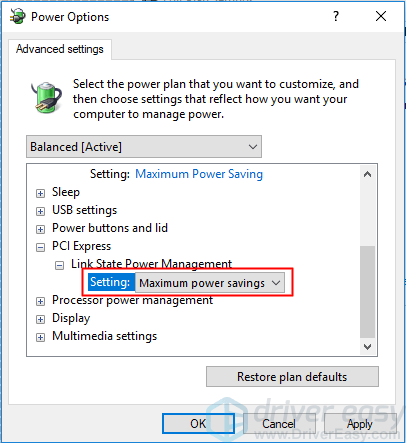
9) Klik Prijavite se zatim u redu .
10) Ponovo pokrenite računalo kako biste provjerili je li nestala pogreška stanja napajanja upravljačkog programa. Ako vam ovo ne uspije, vrijeme je da pokušate Rješenje 6 .
5. rješenje: Deinstalirajte softver treće strane
Softver treće strane, posebno vaš antivirus, pokrenut na vašem računalu, također može uzrokovati pogreške na plavom zaslonu. Da biste vidjeli je li to problem za vas, privremeno deinstalirajte antivirusni program i novoinstalirane programe, a zatim ponovo pokrenite računalo da biste testirali problem. Evo kako:
1) Na tipkovnici pritisnite tipku Windows logotip tipka i tip kontrolirati. Zatim kliknite Upravljačka ploča.
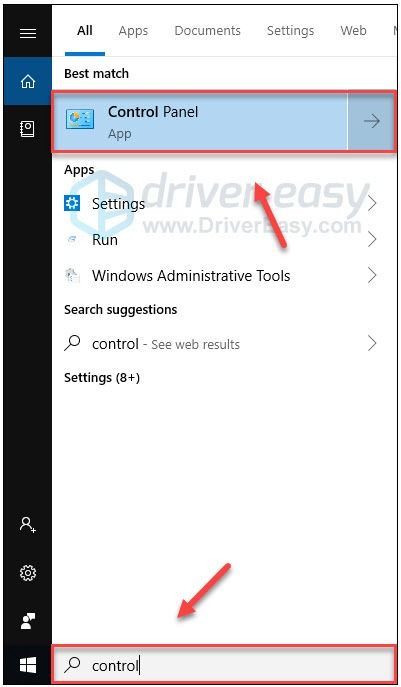
2) Odaberi Deinstalirajte program .
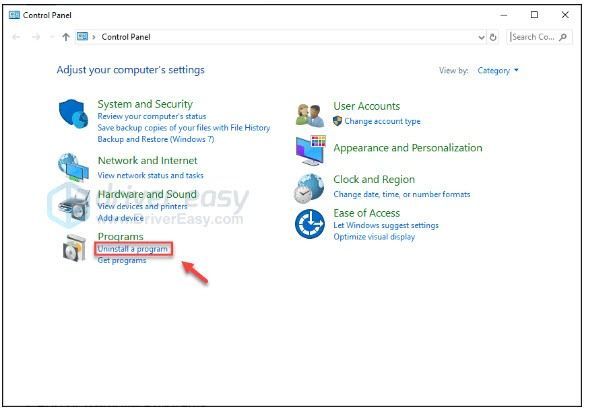
3) Desnom tipkom miša kliknite program koji želite ukloniti i odaberite Deinstaliraj .
Ne uklanjajte nijedan program koji vam nije poznat. To može biti presudno za rad vašeg računala.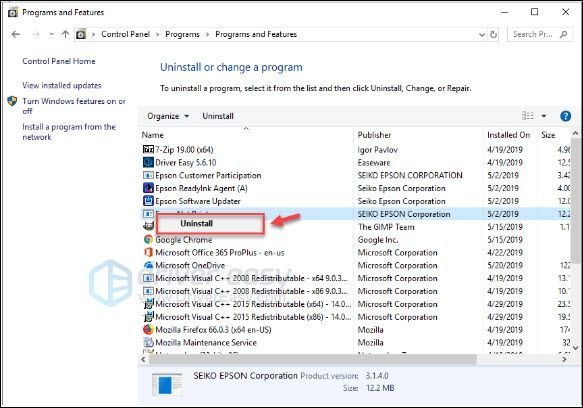
4) Ponovo pokrenite računalo da biste vidjeli je li ovo rješenje uspjelo.
Ako ponovno naiđete na pogrešku na plavom zaslonu, isprobajte rješenje u nastavku.
6. rješenje: Osvježite svoje računalo sa sustavom Windows 10
Ako nijedno od gornjih rješenja nije uspjelo, pokušajte osvježavanje računala sa sustavom Windows 10 da biste vidjeli hoće li to riješiti vaš problem.
Nadam se da bi vam ovaj članak bio koristan. Ako imate bilo kakvih pitanja ili prijedloga, slobodno ostavite komentar ispod.
![[Riješeno] Final Fantasy XIV se ruši na računalu](https://letmeknow.ch/img/knowledge-base/90/solved-final-fantasy-xiv-crashing-on-pc-1.jpg)
![[Popravljeno] Zaštita lokalnih sigurnosnih tijela je isključena](https://letmeknow.ch/img/knowledge-base/41/fixed-local-security-authority-protection-is-off-1.png)

![[Popravak 2022.] Nizak FPS i mucanje u Diviziji 2](https://letmeknow.ch/img/knowledge/28/division-2-low-fps-stuttering.png)
![[RJEŠENO] Pogreška New World neće lako pokrenuti Anti-Cheat](https://letmeknow.ch/img/knowledge/96/new-world-won-t-launch-easy-anti-cheat-error.png)

